ვიჯეტები ხელსაყრელი საშუალებაა თვალყური ადევნოთ მნიშვნელოვან საკითხებს თქვენს Mac-ზე, როგორიცაა გარეთ არსებული ტემპერატურა და ნებისმიერი მომავალი მოვლენა, რომელიც გექნებათ. და როგორც ეს ხდება თქვენს iPhone-სა და iPad-ზე, თქვენ შეგიძლიათ დააკონფიგურიროთ, თუ რომელ ნივთებს ნახავთ თქვენს macOS ვიჯეტების ეკრანზე.
დაკავშირებული კითხვა:
- საუკეთესო iPhone დაბლოკვის ეკრანის ვიჯეტები iOS 16-ისთვის
- ვიჯეტები აკლია თქვენს iPhone-სა და iPad-ს? აი, როგორ გამოვასწოროთ ის
- როგორ გამოვასწოროთ iPhone ვიჯეტები არ მუშაობს
- რა არის ახალი macOS Ventura-ში?
- როგორ დააინსტალიროთ macOS Ventura
თქვენ იპოვით ნაგულისხმევი ვიჯეტების ფართო არჩევანს თქვენი Mac-ისთვის და ყველაზე მნიშვნელოვანს ქვემოთ უფრო დეტალურად განვიხილავთ.
ამინდი

Weather არის ერთ-ერთი ყველაზე ფართოდ გამოყენებული ნაგულისხმევი აპლიკაცია iPhone-ებზე, iPad-ებსა და Mac-ებზე. და მიუხედავად იმისა, რომ ეს არ არის ერთადერთი ინსტრუმენტი, რომლის გამოყენებაც შეგიძლიათ ადგილობრივი პროგნოზის შესამოწმებლად, მისი ვიჯეტის გამოყენება საკმაოდ მოსახერხებელია.
ამინდის აპის გამოყენებისას შეგიძლიათ აირჩიოთ, გსურთ თუ არა მისი ნახვა მცირე, საშუალო თუ დიდი. Small გეტყვით მიმდინარე ტემპერატურას თქვენი მდებარეობისთვის, იმ დღის მაქსიმალურ და დაბალ ნიშნულთან ერთად. თქვენ ასევე ნახავთ, როგორია ამჟამინდელი პირობები (მაგ. მზიანი).
იმავდროულად, Medium გაჩვენებთ პროგნოზის პროგნოზს დანარჩენი დღისთვის. და თუ იყენებთ Large-ს, შეგიძლიათ ნახოთ, როგორი ამინდი იქნება მომდევნო ხუთი დღის განმავლობაში.
აქციები
მიუხედავად იმისა, რომ თქვენ არ შეგიძლიათ აქციების ყიდვა და გაყიდვა Stocks აპლიკაციით, ეს არის სასარგებლო ადგილი, თუ გსურთ თვალი ადევნოთ იმას, რაც ხდება ბიზნესისა და ფინანსების სამყაროში. Stocks ვიჯეტი საშუალებას გაძლევთ ნახოთ ფასები ისეთი მსხვილი კომპანიებისთვის, როგორიცაა Apple, ინდექსებთან ერთად, როგორიცაა Dow Jones.
უფრო დიდი სათვალთვალო სიების გარდა, თქვენ ასევე შეგიძლიათ ნახოთ კონკრეტული აქციები. ინფორმაცია იცვლება დღის განმავლობაში, რაც საშუალებას გაძლევთ ნახოთ, როგორ ვითარდება მოვლენები ინტერნეტში ძიების საჭიროების გარეშე.
Კალენდარი
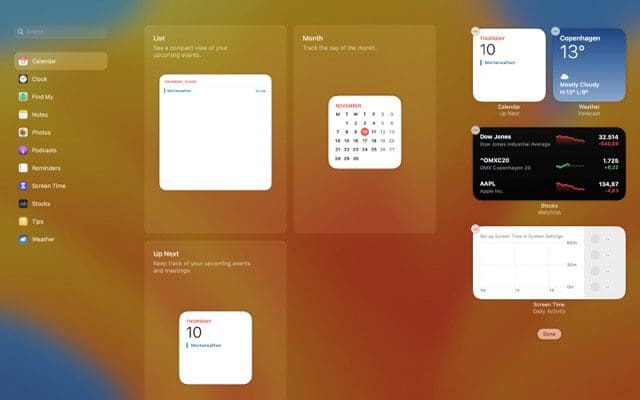
Calendar, სავარაუდოდ, Apple-ის მიერ შემუშავებული საუკეთესო აპია და ის გადასასვლელი ვარიანტია მრავალი ადამიანისთვის, ვინც ცდილობს დარჩეს ორგანიზებული. თქვენ ნახავთ კალენდრის ვიჯეტების არჩევანს: სია, თვე და შემდეგი.
სია გიჩვენებთ იმ მოვლენებს, რომლებიც თქვენ გაქვთ, ხოლო Up Next გაძლევთ მიმოხილვას მიმდინარე დღისთვის. თქვენ ასევე შეგიძლიათ აირჩიოთ, გსურთ მთელი დღის მოვლენების დამალვა თუ არა. იმავდროულად, თვე გიჩვენებთ თვის მიმოხილვას. თქვენ დაინახავთ იმ დღეს, როდესაც ის ამჟამად მონიშნულია წითლად.
ამინდისა და მარაგებისგან განსხვავებით, ამ კალენდრის ვიჯეტების ზომის მორგება შეუძლებელია.
ეკრანის დრო
თუ გსურთ თვალყური ადევნოთ, რამდენ დროს ატარებთ ონლაინ, Screen Time არის მოსახერხებელი ვიჯეტი. გარდა იმისა, რომ იხილავთ მიმოხილვას, თუ რამდენ ხანს ხარჯავთ თქვენს Mac-ზე მთლიანობაში, შეგიძლიათ შეისწავლოთ ინდივიდუალური აპლიკაციების მოხმარება.
როდესაც ჩართავთ Screen Time-ს და იყენებთ მას ვიჯეტად, ასევე შეგიძლიათ აირჩიოთ, გსურთ თუ არა თქვენსმა Mac-მა გამოგიგზავნოთ თქვენი საშუალო მაჩვენებლების ყოველკვირეული განახლებები. თქვენ დაინახავთ, რამდენ ხანს ატარებდით ჩვეულებრივ კომპიუტერთან ყოველდღე, ყოველთვიური პროცენტული მატების ან შემცირების პარალელურად.
საათი
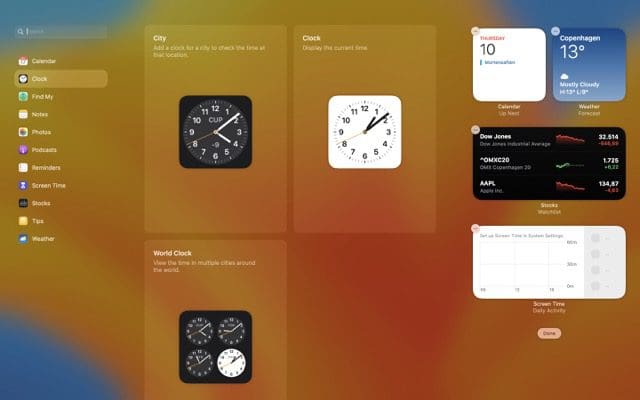
საათის აპი არის Apple-ის კიდევ ერთი მოსახერხებელი ინსტრუმენტი და შეგიძლიათ დაამატოთ მრავალი ვიჯეტი თქვენს macOS მოწყობილობაზე. მაგალითად, შეგიძლიათ გამოიყენოთ მსოფლიო საათი - რომელიც გაჩვენებთ დროს თქვენს მიერ არჩეულ ქალაქებში მთელს მსოფლიოში. თქვენ შეგიძლიათ აირჩიოთ ოთხი ქალაქი.
თქვენ ასევე შეგიძლიათ გამოიყენოთ სტანდარტული საათის ვიჯეტი, რომელიც გაჩვენებთ დროს თქვენს მიერ არჩეულ ადგილას. და იმ ადგილისთვის, სადაც ამჟამად იმყოფებით, შეგიძლიათ აირჩიოთ ცალკე ვიჯეტი, რომ თვალი ადევნოთ ამას.
იპოვე ჩემი
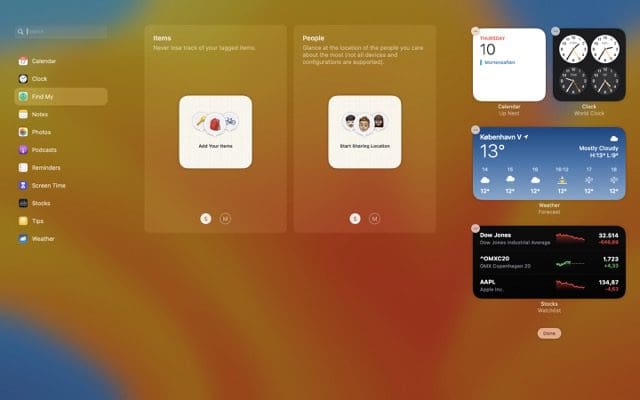
Find My სასარგებლოა თქვენი Apple მოწყობილობების თვალყურის დევნებისთვის, ასევე შეგიძლიათ გამოიყენოთ ინსტრუმენტი, რათა შეამოწმოთ სად არიან თქვენი მეგობრები და ოჯახი. თქვენს Mac-ზე ნახავთ ორ ცალკეულ ვიჯეტს: Items და People.
Items ვიჯეტი საშუალებას მოგცემთ თვალყური ადევნოთ Apple-ის სხვა მოწყობილობებს, რომლებიც დაამატეთ Find My-ში. იმავდროულად, ხალხი დაგეხმარებათ იყოთ განახლებული მომხმარებლების შესახებ, რომლებმაც გაგიზიარეს მათი მდებარეობა.
ფოტოები
მიუხედავად იმისა, რომ Photos აპი ხშირად არ გამოიყენება Mac-ებზე ისე, როგორც iPhone-სა და iPad-ზე, მას მაინც აქვს თავისი გამოყენება. თქვენს Mac-ზე Photos ვიჯეტით შეგიძლიათ დაათვალიეროთ მომენტები, რომლებიც მოგწონთ და გამოაქვეყნოთ გარკვეული სურათები.
შენიშვნები

Notes არის მოსახერხებელი ინსტრუმენტი იდეების ჩაწერისთვის, პროექტების დაგეგმვისთვის და ვიდეოების ან პოდკასტების სკრიპტისთვისაც კი. და თუ გსურთ აპზე უფრო სწრაფი წვდომა, იპოვით ორ განსხვავებულ ვიჯეტს.
პირველი არის Folder. თუ აირჩევთ ამას, თქვენ შეძლებთ გადახვიდეთ არჩეულ საქაღალდეში თქვენს Notes აპში ზედმეტი სირთულის გარეშე. თქვენ ასევე შეგიძლიათ აირჩიოთ შენიშვნა, რომელიც საშუალებას მოგცემთ დააჭიროთ ერთ კონკრეტულ შენიშვნას. თუ მოგწონთ თქვენი აზრების წერა მთელი დღის განმავლობაში, ეს ფუნქცია განსაკუთრებით გამოგადგებათ.
პოდკასტი
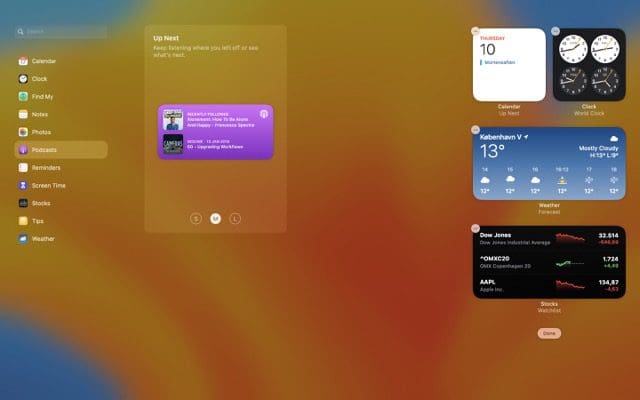
ზოგჯერ სასიამოვნოა პოდკასტის მოსმენა, როდესაც აკეთებთ დავალებებს, რომლებიც დიდ შემეცნებით ძალისხმევას არ მოითხოვს. და თუ გსურთ აპზე უფრო მარტივი წვდომა, იპოვით ვიჯეტს, რომელიც ზუსტად ამის საშუალებას მოგცემთ.
პოდკასტების ვიჯეტში შეგიძლიათ მიიღოთ მიმოხილვა პოდკასტების შესახებ, რომლებიც შემდეგ უნდა მოუსმინოთ. თქვენ შეძლებთ ნახოთ გადაცემების არჩევანი, რომლებსაც თვალს ადევნებთ, და რას ნახავთ, დამოკიდებული იქნება იმაზე, აირჩევთ თუ არა ვიჯეტის ზომას მცირე, საშუალო თუ დიდს.
შეხსენებები
იდეალურ შემთხვევაში, გსურთ გაათავისუფლოთ რაც შეიძლება მეტი გონებრივი შესაძლებლობები უფრო რთული ამოცანებისთვის. Reminders აპლიკაციის გამოყენება შესანიშნავი გზაა იმის უზრუნველსაყოფად, რომ მიაღწიოთ ყველაფერს, რაც გჭირდებათ. და თუ გსურთ მიმოხილვა იმის შესახებ, რაც თქვენ გაქვთ, შეგიძლიათ გამოიყენოთ სიის ვიჯეტი.
ვიჯეტის ზომისთვის შეგიძლიათ აირჩიოთ S, M ან L. თუ თქვენ გაქვთ მრავალი შეხსენება, შეგიძლიათ აირჩიოთ ერთ-ერთი უფრო დიდი.
Რჩევები
12
ყოველთვის სასიამოვნოა თქვენი Mac-ის შესახებ ისეთი რამის აღმოჩენა, რაც აქამდე არ იცოდით. Apple-ს აქვს რჩევების ვიჯეტი, რომელიც გაძლევთ სიბრძნის მცირე ნაკრებებს, რომლებიც შეგიძლიათ გამოიყენოთ თქვენი მოწყობილობის უფრო ეფექტურად გამოყენებაში.
M, სავარაუდოდ, საუკეთესო ზომაა Tips ვიჯეტისთვის. თქვენ ნახავთ თავად რჩევის სათაურს და მცირე ინფორმაციას იმის შესახებ, თუ როგორ შეგიძლიათ გამოიყენოთ იგი.
ვიჯეტები Mac-ზე: წარმოუდგენლად სასარგებლო და საკმაოდ მრავალფეროვანი
თქვენ ნახავთ macOS ვიჯეტების ფართო არჩევანს და ბევრ აპს აქვს ერთზე მეტი, საიდანაც შეგიძლიათ აირჩიოთ. იმისათვის, რომ ყველაფერი მარტივი იყოს, ჩვენ გირჩევთ გამოიყენოთ დაახლოებით ხუთი ვიჯეტი ერთდროულად; ეს დაგეხმარებათ თვალყური ადევნოთ იმას, რაც თქვენთვის მნიშვნელოვანია, ინფორმაციის გადატვირთვის გარეშე.
საუკეთესო Mac ვიჯეტები დამოკიდებულია იმაზე, თუ რას ეძებთ. ექსპერიმენტი ჩაატარეთ ამ სიაში არსებულ განსხვავებულებთან, რათა გაიგოთ, რომელი მათგანი მოგწონთ ყველაზე მეტად.

დენი არის თავისუფალი მწერალი, რომელიც იყენებს Apple-ის პროდუქტებს ათწლეულზე მეტი ხნის განმავლობაში. ის დაწერილია ინტერნეტში არსებულ ზოგიერთ უდიდეს ტექნოლოგიურ პუბლიკაციებში და მანამდე მუშაობდა შიდა მწერლად, სანამ საკუთარ მარშრუტს კვეთდა. დენი გაიზარდა დიდ ბრიტანეთში, მაგრამ ახლა წერს ტექნოლოგიების შესახებ მისი სკანდინავიური ბაზიდან.